Reklama
 Jeśli pracujesz w za Dom–w biurze, tak jak ja, bez wątpienia spędzasz dużo czasu na załatwianiu spraw na komputerze Mac. Podczas gdy już pisałem o zaletach korzystania z biurko standup Od siedzenia do stania podczas pisania: dlaczego musisz zmienić nawyk pracyPisanie w pełnym wymiarze godzin sprawia, że siedzę przy biurku prawie osiem godzin dziennie. Moje krzesło biurowe nie jest jednym z tych ergonomicznych modeli Lexusa zaprojektowanych, aby usunąć ból siedzenia i chociaż ... Czytaj więcej , istnieje również kilka ważnych i ogólnych aplikacji zwiększających produktywność dla komputerów Mac, do prawie każdego rodzaju przepływu pracy, w który się angażujesz.
Jeśli pracujesz w za Dom–w biurze, tak jak ja, bez wątpienia spędzasz dużo czasu na załatwianiu spraw na komputerze Mac. Podczas gdy już pisałem o zaletach korzystania z biurko standup Od siedzenia do stania podczas pisania: dlaczego musisz zmienić nawyk pracyPisanie w pełnym wymiarze godzin sprawia, że siedzę przy biurku prawie osiem godzin dziennie. Moje krzesło biurowe nie jest jednym z tych ergonomicznych modeli Lexusa zaprojektowanych, aby usunąć ból siedzenia i chociaż ... Czytaj więcej , istnieje również kilka ważnych i ogólnych aplikacji zwiększających produktywność dla komputerów Mac, do prawie każdego rodzaju przepływu pracy, w który się angażujesz.
Chociaż nie ma (jeszcze!) Aplikacji robota, która mogłaby wykonać całą pracę dla mnie, oto 10 najbardziej przydatnych darmowych lub niedrogich aplikacji zwiększających wydajność, z których korzystam codziennie lub regularnie. Te aplikacje nie tylko oszczędzają mi czas, ale w wielu przypadkach pomagają mi wydajniej pracować.
Fantastyczny
Trudno jest pracować w biurze w domu i nie potrzebuje przydatnego kalendarza. Chociaż system OS X jest dostarczany z domyślnym kalendarzem Aplikacja na Maca Najlepsze aplikacje Mac do zainstalowania na komputerze MacBook lub iMacSzukasz najlepszych aplikacji na MacBooka lub iMaca? Oto nasza pełna lista najlepszych aplikacji dla systemu macOS. Czytaj więcej , opcja innej firmy, Fantastyczna [Już niedostępna] to najlepszy kalendarz, który powinieneś uruchomić na komputerze Mac.
Dzięki aplikacji Fantastical możesz wprowadzać i sprawdzać wydarzenia w kalendarzu oraz harmonogramy bezpośrednio z paska menu komputera Mac. Możesz utworzyć nowe wydarzenie, po prostu otwierając okno rozwijane Fantastical i wprowadzając dane dotyczące wydarzenia. Zamiast klikać liczby i czasy, po prostu piszesz wydarzenie tak, jakbyś pisał je na kartce papieru.
Na przykład, aby umówić się na lunch w następną środę, po prostu wpisz:Lunch z Bakari następna środa, 11:30, w Fresh Choice. ” Podczas pisania obserwujesz Fantastyczne uzupełnienie wszystkich danych.
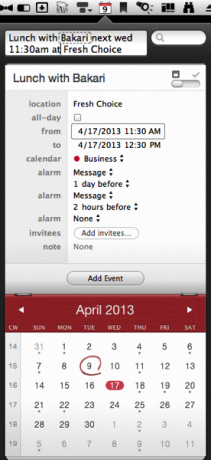
Możesz wstępnie ustawić rodzaj przypomnień o wydarzeniach w kalendarzu. Fantastyczna synchronizacja z aplikacją Kalendarz Apple. Dzięki opcji Fantastyczne na pasku menu nie musisz otwierać aplikacji Kalendarz, aby dodać lub przejrzeć kilka wydarzeń.
Super Memory Cleaner
Jeśli stwierdzisz, że komputer Mac spowalnia w ciągu dnia lub gdy masz otwartych kilka aplikacji, pobierz Super Memory Cleaner [No Longer Available]. Doskonale usuwa setki megabajtów, a nawet gigabajtów pamięci za pomocą jednego kliknięcia. Możesz wybrać opcję automatycznego czyszczenia lub czyszczenia podczas uruchamiania.
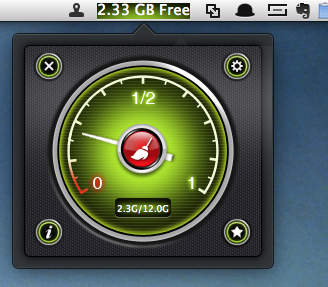
Tapety na pulpit
Jeśli spotykasz klientów w domowym biurze i / lub lubisz, aby biuro miało profesjonalny wystrój, tapeta na pulpicie powinna być równie elegancka jak komputer iMac lub Macbook. Moje tapety to kolekcja wyprodukowana przez Vlad Studio.

Te darmowe tapety zostały zaprojektowane przez artystę cyfrowego Vlada Gerasimova i możesz je pobrać na prawie dowolny rozmiar monitora stacjonarnego. Polecam wybranie i pobranie kilkudziesięciu ulubionych i po prostu kazanie Macowi zmieniać zdjęcia codziennie lub za każdym razem, gdy budzisz Maca. Uważam, że te unikalne tapety dodają trochę inspiracji do mojego codziennego przepływu pracy.
Kofeina
Zdarzają się sytuacje, w których musisz nie zasypiać komputera Mac lub laptopa podczas prezentacji lub odtwarzania wideo podczas wielozadaniowości w innej części biura. To tutaj pojawia się kofeina [już nie dostępna]. Po włączeniu komputer Mac nie przechodzi w tryb uśpienia, dopóki go nie odetniesz. Jackson sprawdziłem tę aplikację Zachowaj czujność komputera Mac dzięki dawce kofeiny Czytaj więcej kiedy został wydany po raz pierwszy w 2008 roku.
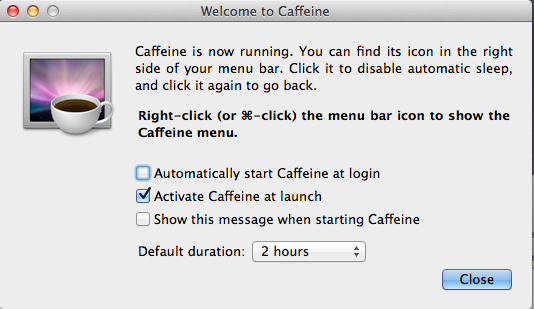
Wunderlist
Nie brakuje aplikacji do wykonania na komputery Mac, ale jeśli nadal szukasz, powinieneś dać Wunderlist (za darmo) próba. Dave Oceniony Wunderlist - najlepsza aplikacja do zrobienia na iPhone'ie [iOS]Wunderlist to jeden z najprostszych sposobów śledzenia tego, co musisz zrobić. Ma elegancki interfejs użytkownika, który ma sens. Każdy może go podnieść i dowiedzieć się, jak ... Czytaj więcej mobilna wersja Wunderlist na iOS, ale wersja komputerowa zawiera podobny interfejs użytkownika.

Wunderlist to czysty, dobrze zaprojektowany wieloplatformowy program, w którym możesz zarządzać i synchronizować wszystkie swoje listy rzeczy do zrobienia. Możesz także udostępniać listy i współpracować z nimi ze swoimi kolegami. Jeśli nie potrzebujesz menedżera zadań z dużą ilością dzwonków i gwizdków, Wunderlist może być bardzo przydatny w twoim przepływie pracy.
FunctionFlip
FunctionFlip (darmowy / darowizna) to narzędzie Preferencje, które pozwala dostosować klawisze Fn w górnej części klawiatury, których rzadko można używać. Na przykład, chociaż ciągle używam przypisanych klawiszy głośności, prawie nigdy nie używam klawiszy jasności, iTunes, Exposé i Launchpad Fn na moim komputerze iMac.
Tak więc z FunctionFlip, Mogę wyłączyć te funkcje i przypisać im inny cel za pomocą aplikacji takich jak Keyboard Maestro lub QuickSilver.
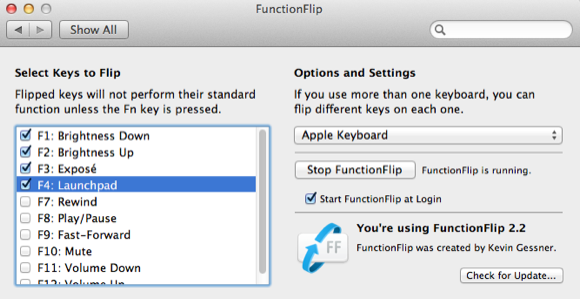
Trello
Kolejnym przydatnym menedżerem zadań i projektów jest aplikacja internetowa i mobilna o nazwie Trello. To coś w rodzaju tablicy do sortowania pomysłów, list zadań i przepływów pracy projektu. Możesz udostępniać swoje „tablice” innym osobom i przeglądać je w dowolnej przeglądarce internetowej lub wersja na iOS (bezpłatny) aplikacji i usługi. Erez zrecenzował Trello bardziej szczegółowo tutaj Trello - wyjątkowy, prosty i wydajny system zarządzania projektami z dobrego domuCzy imię Joel Spolsky coś dla ciebie znaczy? Jeśli tak, zechcesz przeczytać ten post, ponieważ pokazuje on najnowszy i największy projekt Spolsky'ego. A jeśli nie, powinieneś wiedzieć, że to ... Czytaj więcej .
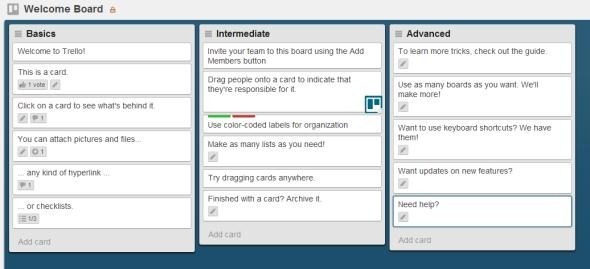
Menedżer uruchamiania
Jeśli zgromadziłeś wiele aplikacji na komputerze Mac, prawdopodobnie doświadczyłeś, jak trudno jest użyć Launchpada, aby uzyskać dostęp do wszystkich aplikacji. Funkcja Launchpad w Lion i Mountain Lion nie jest bardzo przydatna, jeśli nie masz aplikacji uporządkowanych alfabetycznie lub w folderach. To gdzie Menedżer uruchamiania (7,99 USD) wchodzi.

Launchpad Manager zawiera kilkanaście funkcji, w tym możliwość alfabetycznego dodawania aplikacji, usuwania ikon z Launchpad bez odinstalowywania samych aplikacji i przenieś wybrane aplikacje do innego Launchpad strona. Możesz łatwo przenosić aplikacje do grup, zmieniać nazwy ikon i grup oraz szybko wycinać i wklejać aplikacje z jednego folderu do drugiego. Możesz używać niestandardowych układów Launchpad do różnych celów.
Możesz pobrać bezpłatną wersję Launchpad Managera, ale wiele jej zaawansowanych funkcji jest dostępnych tylko w płatnej wersji pro.
Strefa zrzutu
Strefa zrzutu (9,99 USD) to sprytna mała aplikacja, która umożliwia wykonywanie różnych zadań z paska menu lub z lewej lub prawej strony ekranu komputera. Załóżmy na przykład, że pobierasz nową aplikację dostarczoną w pliku DMG. Możesz przeciągnąć ten plik DMG do Dropzone i upuścić go na Zainstaluj aplikację akcji, nastąpi automatyczne otwarcie i instalacja tej aplikacji, a następnie usunięcie pliku DMG.
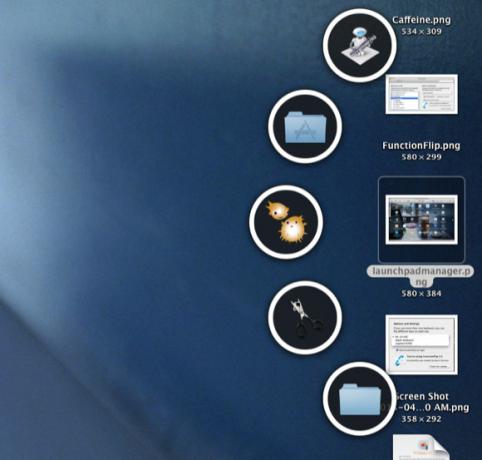
Możesz utworzyć inną akcję, która wyśle pliki do wstępnie wybranego folderu. Istnieją działania mające na celu szybkie wydrukowanie pliku lub konwersję długiego adresu URL na krótki. Krótki adres URL. Możesz pobrać 15-dniową wersję próbną aplikacji, którą polecam. Poświęć trochę czasu i sprawdź działania wniesione przez użytkownika dla Dropzone.
Jeśli znajdziesz więcej niż pięć działań, które umożliwią ci lepszą współpracę zwiększenie wydajności Prosty przewodnik po wydajności dla wszystkichPrzy wszystkich rozrywkach, jakie niesie ze sobą współczesne życie, utrzymanie wydajności nie jest łatwe. Niezależnie od tego, czy jesteś entuzjastycznym zwolennikiem zwlekania, czy po prostu masz bardzo mało czasu pod ręką. Czytaj więcej , może warto zapłacić za aplikację, które należy pobrać ze sklepu Mac App Store.
Koniec czasu
Jednym ze sposobów na zwiększenie wydajności w domowym biurze opartym na komputerze Mac jest robienie przerw na komputerze Mac. Koniec czasu (bezpłatny) przypomni Ci o „normalnym”, powiedzmy 10-minutowym odstępie, a „mikro” przerwie, np. 10 sekund co 30 minut, w oparciu o ustawione przedziały czasowe.

Kiedy nie używam tej aplikacji, kończę pracę na komputerze przez wiele godzin, zanim zrobię sobie przerwę. Brak przerwy powoduje zmęczenie oczu, a po południu jestem mniej produktywny. Możesz odkładać lub pomijać przerwy, ale zbyt częste robienie tego przyniesie sukces.
To wszystko w przypadku moich domowych aplikacji biurowych opartych na komputerach Mac. Daj nam znać, które aplikacje zwiększające produktywność dla komputerów Mac są najbardziej przydatne w Twoim przepływie pracy.
Bakari jest niezależnym pisarzem i fotografem. Wieloletni użytkownik komputerów Mac, miłośnik muzyki jazzowej i rodzina.
